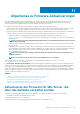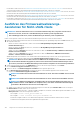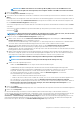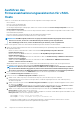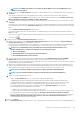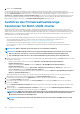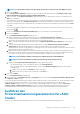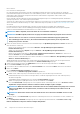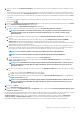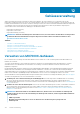Users Guide
• DRS ist aktiviert.
• Hosts sind nicht im Wartungsmodus.
• Die vSAN-Datenobjekte sind fehlerfrei. Wenn der vSAN-Objektzustand für den ersten Host nicht fehlerfrei ist, schlägt der
Firmwareaktualisierungsjob fehl. Bei anderen Hosts wird 60 Minuten gewartet, ob der vSAN-Objektzustand wieder fehlerfrei wird.
• Ausgewählte Treiber und Firmware entsprechen den VMware vSAN-Richtlinien. Ausgewählte Treiber werden vor der
Firmwareaktualisierung installiert.
• Cluster erfüllt die vSAN-Anforderungen für die ausgewählte Datenmigrationsoption. Es wird dringend empfohlen, das Baseline-
(Clusterprofil)-Firmware- oder Treiber-Repository auszuwählen.
• Sie müssen ein Treiber-Repository-Profil und Firmware-Repository-Profil erstellen, bevor Sie mit der Firmwareaktualisierung beginnen.
Weitere Informationen über die Erstellung von Treiber- und Firmware-Repositorys finden Sie unter Erstellen eines Repository-Profils
auf Seite 48.
• Es sind keine aktiven Firmware-Aktualisierungs-Jobs für Hosts unter dem Cluster vorhanden, den Sie aktualisieren.
• Die Hosts im Cluster werden zu einem Verbindungsprofil hinzugefügt und die Bestandsaufnahme wird erfolgreich ausgeführt.
• Führen Sie die Bestandsaufnahme nach dem Aktivieren von vSAN erneut aus.
ANMERKUNG: VMware empfiehlt, Cluster mit identischer Server-Hardware aufzubauen.
ANMERKUNG: Dell EMC empfiehlt, während des Vorgangs zur Firmwareaktualisierung Folgendes nicht zu löschen:
• Den Host/die Hosts eines Clusters von vCenter, für die der Firmware-Aktualisierungsjob ausgeführt wird.
• Das Verbindungsprofil des/der Hosts, für den/die die Aktualisierung der Firmware gerade ausgeführt wird.
• Die Repositorys in CIFS oder NFS.
1. Klicken Sie für den Start des Assistenten zur Firmwareaktualisierung in der OpenManage Integration auf Cluster und führen Sie
einen der nächsten Schritte aus:
• Klicken Sie auf ein Cluster, wählen Sie anschließend Aktionen > Alle OpenManage Integration-Aktionen >
Firmwareaktualisierung aus.
• Wählen Sie in der Registerkarte Objekte die Optionen Aktionen > Alle OpenManage Integration-Aktionen >
Firmwareaktualisierung aus.
• Klicken Sie auf ein Cluster und wählen Sie Überwachen > OMIVV Clusterinformationen > Firmware aus. Klicken Sie im
Bildschirm Firmware auf den Link Firmware-Assistent ausführen.
• Klicken Sie mit der rechten Maustaste auf ein Cluster und wählen Sie anschließend Aktionen > Alle OpenManage Integration-
Aktionen > Firmwareaktualisierung aus.
OMMIV überprüft die Konformität des Hosts und ob andere Firmwareaktualisierungs-Jobs auf einem Host im gleichen Cluster
durchgeführt werden. Nach der Überprüfung wird die Seite Firmwareaktualisierung angezeigt.
2. Zeigen Sie die Informationen auf der Seite Willkommen an, lesen Sie die Anweisungen, und klicken Sie auf Weiter.
Die Seite Server auswählen wird angezeigt.
3. Verwenden Sie die Kontrollkästchen auf der Seite Server auswählen in der Strukturansicht Name, um die Hosts auszuwählen.
4. Klicken Sie auf Weiter.
Die Seite Aktualisierungsquelle auswählen wird angezeigt.
5. Führen Sie auf der Seite Aktualisierungsquelle auswählen Folgendes aus:
a. Wählen Sie das Treiber-Repository-Profil und Firmware-Repository-Profil aus dem Drop-Down-Menü aus.
Falls das Baseline-Repository im Cluster-Profil zugeordnet ist, werden die zugehörigen Firmware- und Treiber-Repositorys
automatisch ausgewählt.
Standardmäßig wird der Modellname des Hosts im Bereich Paket auswählen ausgewählt.
b. Wählen Sie ein geeignetes Updatepaket für Ihre Systeme aus und klicken Sie auf Weiter.
Die Seite Treiberauswahl wird angezeigt. Die Seite zeigt die Details der Treiberkomponente an, wie z. B. Hostname, Service-
Tag-Nummer, Komponentenname, Anbieter, Paketname, Aktuell, Verfügbar, Update verfügbar.
ANMERKUNG:
OMIVV unterstützt 32-Bit- und 64-Bit-Pakete für eine Firmwareaktualisierung. Abgesehen von diesen
Paketen erstellt OMIVV auch ein hybrides Paket, wenn mehrere Pakete im Katalog mit derselben Versions-ID
verfügbar sind.
ANMERKUNG: 64-Bit-Pakete werden nicht unterstützt für Hosts der 12. Generation mit iDRAC-Version 1.51 und
niedriger.
6. Wählen Sie auf der Seite Treiberauswahl die gewünschten Treiberkomponenten aus, die Sie aktualisieren möchten, und klicken Sie
auf Weiter.
Die Seite Komponenten auswählen wird angezeigt. Die Seite zeigt die Komponentendetails an, wie Hostname, Service-Tag-
Nummer, Modellname, Komponente, Aktuell, Verfügbar, Dringlichkeit.
108
Allgemeines zu Firmware-Aktualisierungen